Metody przesyłania dużych plików za pomocą e -Mail

- 3397
- 933
- Pan Sara Łapiński
Ile razy ci się to przydarzyło? Próbujesz wysłać duży plik, nad którym pracowałeś - na przykład wideo lub prezentacja, a może tylko zdjęcie w wysokiej rozdzielczości - przez e -MAIL. Ale twoje e -maile nadal powracają do błędu „zbyt dużej inwestycji”, który nie ma zaakceptować komunikatu o błędzie. Niezależnie od tego, ile razy próbujesz, twój dostawca po prostu nie pozwoli ci wysyłać dużych dokumentów. Jak wysłać duży plik e -Mail? Ograniczenia wielkości inwestycji zmusiły ludzi do pokazania kreatywnego podejścia, a ich rozwiązania są używane dzisiaj i całkiem dobrze. Dlatego następnym razem, gdy będziesz musiał wysłać duże dokumenty, wypróbuj jedną z tych tras obejściowych.

Jak kompresować duże pliki e -mail
Istnieją dwa główne podejścia do przezwyciężenia ograniczeń e -mail: kompresja i hosting na trzecie miejsce. Kompresja - bardziej bezpośrednia ścieżka. Nadal wysyłasz plik zainwestowany w e -mail, ale po prostu zmień format pliku, aby był wystarczająco mały, aby ograniczyć rozmiar inwestycji. Tylko ty i osoba, do której wysłałeś list, będzie mieli kopie twojego pliku. Istnieje wiele szeroko stosowanych formatów kompresji, ale najczęstsze są dokumenty. Użytkownicy mogą tworzyć pliki pocztowe z dużych dokumentów źródłowych i wysyłać je e-mailem. Aby „wyodrębnić” skompresowany plik z powrotem do pierwotnej formy bez utraty jakości, odbiorca archiwum ZIP może korzystać z specjalnego oprogramowania.
Aby wysłać dowolny skompresowany plik e -Mail, procedura jest mniej więcej taka sama. Wymaga od nadawcy i odbiorcy korzystania z kompatybilnego oprogramowania do kompresji i wyodrębnienia rozważanego pliku. Wybór niewłaściwego formatu kompresji do wysyłania E -MAIL z archizowanych plików może powodować problemy w przyszłości. Jednym ze sposobów rozwiązania tego problemu jest użycie sprężarki/ekstraktora wielu formatów. Rozważ proces kompresji i wysyłania dokumentów pocztą elektroniczną za pomocą programu WinZIP.
Jak kompresować i wysyłać pliki e -Mail za pomocą Winzip
Produkty Winzip zapewniają kilka sposobów szybkiego i łatwego wysyłania dokumentów zip w formie inwestycji E -Mail lub udostępniania ich w formie linku. Winzip zapewnia budowane narzędzia pocztowe, które pozwoli ci używać funkcji e -maili Winzip, nawet jeśli nie masz aplikacji pocztowej MAPI. Winzip Courier zapewnia prosty sposób kompresji inwestycji podczas naciśnięcia przycisku „Wyślij” lub natychmiast po dołączeniu plików. Courier jest zobowiązany do obsługi programu Outlook lub obsługiwanej usługi kamery internetowej używanej z zainstalowaną przeglądarką internetową. Dzięki Winzip Courier zaoszczędzisz czas na przygotowanie i wysłanie listów z inwestycjami. Główne cechy programu:
- Zmniejsz wielkość inwestycji E -MAIL.
- Wysyłaj e -maile szybciej.
- Zapisz czas ładowania dla odbiorców.
- Zmniejsz objętość miejsca na dysku niezbędne do przechowywania wiadomości e -mail.
- Skróć czas spędzony na tworzeniu wiadomości e -mail.
- Mniej kroków do kompresji i dodawania inwestycji.
- Działa z usługami Microsoft Outlook i WebCake Services, których już używasz, skracając czas szkolenia.
- Ochrona inwestycji zawierających poufne informacje za pomocą haseł opartych na AES.
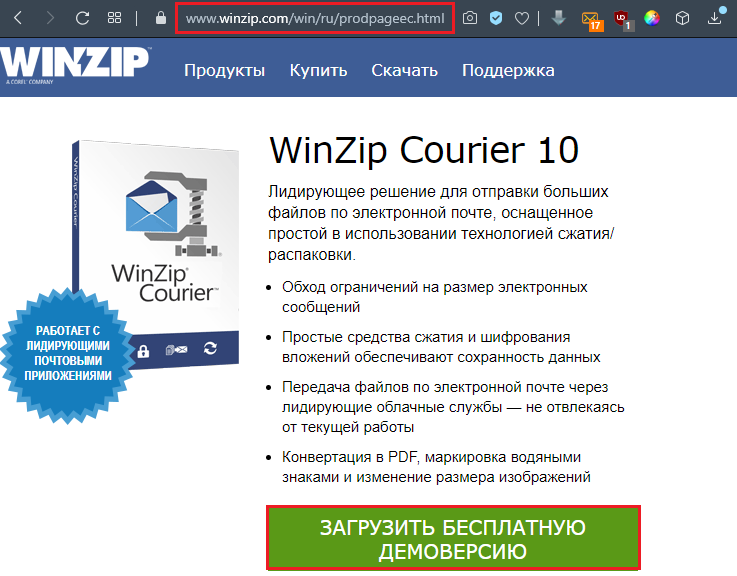
Korzystając z kuriera Winzip, możesz wysyłać dokumenty zip, których rozmiar przekracza rozmiar dozwolony przez dostawcę e -maila. Najpierw będziesz musiał utworzyć konto z co najmniej jedną usługą w chmurze. Następnie możesz pozwolić kurierowi na korzystanie z usługi w chmurze, gdy rozmiar pliku zip przekracza ustawiony rozmiar rozmiar. Ta ostatnia opcja pozwala uniknąć prawdopodobieństwa błędu, który może wystąpić, jeśli korzystasz z Microsoft Exchange i masz ograniczenie wielkości zainwestowanego pliku. Korzystając z kuriera Winzip z usługami w chmurze, możesz:
- Wyślij duże dokumenty E -MAIL. Rozmiar zależy od tego, czy korzystasz z bezpłatnego konta, czy rachunkowość dla subskrypcji.
- Wyślij kilka plików i folderów w jednym bezpiecznym pliku pocztowym.
- Chroń dokumenty wysyłane za pomocą niezawodnego szyfrowania AES.
- Skonfiguruj inne parametry konwersji dla dodatkowego bezpieczeństwa lub łatwiejszego użycia przez odbiorcę.
- Pracuj bezpośrednio z konto E -MAIL.
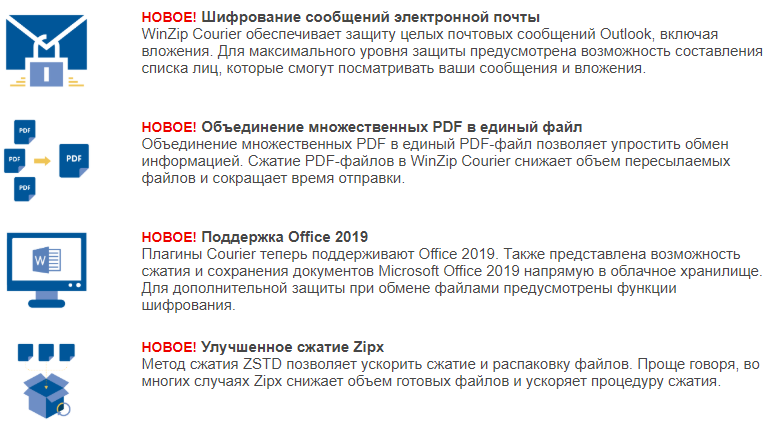
W przypadku Winzip Courier ładowanie do usługi w chmurze będzie działać w tle, umożliwiając kontynuowanie pracy z innymi wiadomościami e -mail, zamiast czekać na zakończenie wysyłania wiadomości.
Jak kompresować i dołączyć pliki lub foldery z otwartego okna folderu
Aby kompresować dokumenty lub foldery i dołączyć je do nowego postu e-mail z okna otwartego folderu, po prostu kliknij dokumenty lub folder za pomocą odpowiedniego przycisku myszy i wybierz ZIP i e-mail do podmenu Winzip w menu kontekstowym. Winzip wyciśnie wybrane elementy w tymczasowym pliku zip, utworzy nową wiadomość e -mail i dołącz do niego plik zip. Następnie możesz wysłać wiadomość jak zwykle. Winzip automatycznie usunie tymczasowy plik zip, gdy nie będzie już potrzebny.
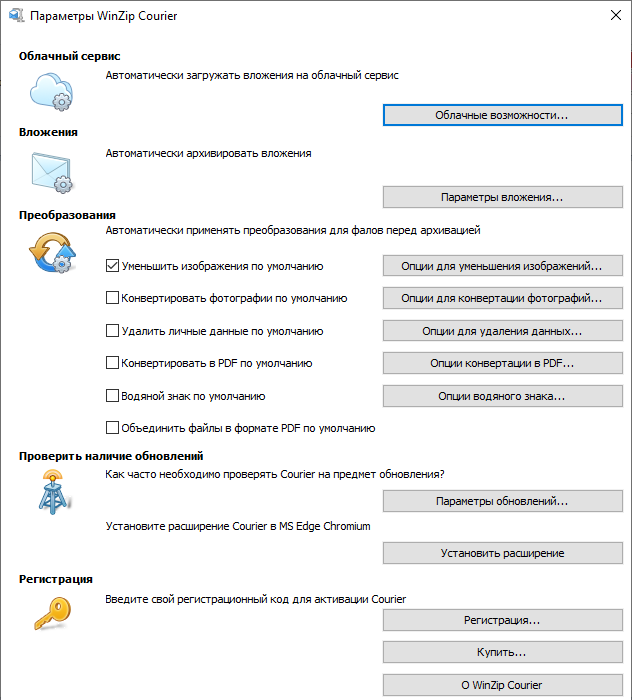
Jak kompresować inwestycje podczas pisania wiadomości
Opisana tutaj technika może być używana do kompresji inwestycji podczas sporządzania wiadomości za pomocą programu Outlook lub innych programów, które pozwalają dołączyć dokumenty za pomocą standardowego okna okna otwierającego plik systemu Windows. Ta metoda nie wymaga programu pocztowego kompatybilnego z MAPI:
- Otwórz okno dialogowe, którego zwykle używasz do inwestowania plików.
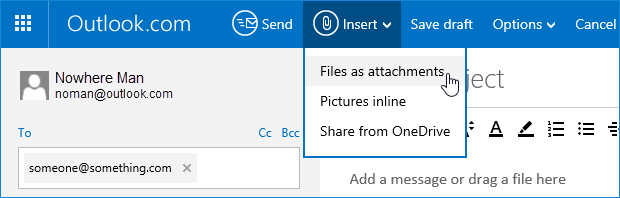
- Znajdź plik, który chcesz dołączyć.
- Kliknij plik z prawym przyciskiem myszy i wybierz „Dodaj do nazwy pliku .Zip „Z kontekstowego menu Winzip.
- Kliknij nowy plik ZIP, aby go wybrać.
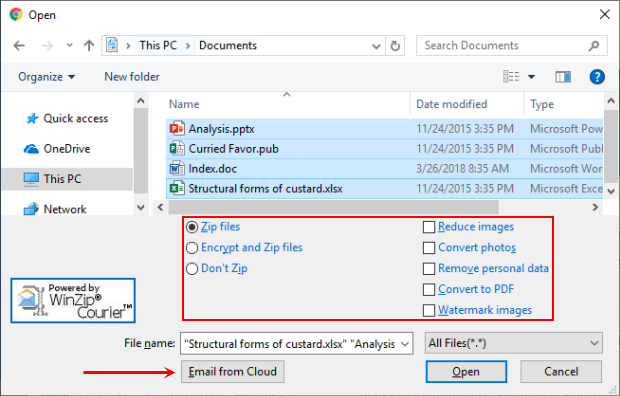
- Kliknij Otwórz lub wstaw, aby dołączyć plik ZIP.
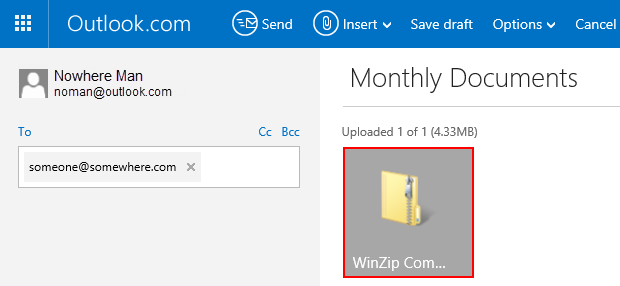
Jak wysłać plik poczty pocztowej bezpośrednio do Winzip
Jeśli program e -mail używany domyślnie jest kompatybilny z MAPI lub jesteś skonfigurowany przez Winzip do korzystania z wbudowanej skrzynki pocztowej, możesz wysłać plik ZIP otwarty w bieżącym momencie bez pozostawienia Winzip. Aby to zrobić, kliknij „E -mail” na panelu „Action”. Jeśli program e -mail nie działa, otworzy się automatycznie. Użytkownicy XP muszą wybrać „Wyślij odbiorcę pocztą” (ZIP i e-mail) z menu „Plik”.
Korzystanie z usług chmurowych Winzip do wymiany plików
Dzięki Winzip możesz udostępniać pliki ZIP jako odniesienie do usługi w chmurze. Najpierw będziesz musiał utworzyć konto z co najmniej jedną usługą w chmurze i skonfigurować Winzip, aby z niego korzystać. Następnie, gdy użyjesz jednej z funkcji e-mail Winzip, na przykład ZIP i e-mail, jeśli plik ZIP osiągnie zainstalowany rozmiar progowy, zostanie załadowany do Twojej serwisu chmurowego księgowego oraz link do pliku ZIP zostanie umieszczony w wiadomości. Jeśli masz Winzip, skonfigurowany do korzystania z budowanej skrzynki pocztowej, będziesz miał okazję kliknąć przycisk „Załącz”. Pozwala to wymieniać pliki zip, których rozmiar jest mniejszy niż próg dostrojonego rozmiaru. Ponadto możesz kliknąć odpowiedni przycisk myszy dowolny plik zip i wybrać nazwę pliku e-mail.Exe z menu kontekstowego Winzip. Twój plik zip, zostanie przesłany na twoje konto usługi chmurowej, gdy zostanie wysłana wiadomość pocztowa, a odbiorca wiadomości będzie mógł go pobrać.
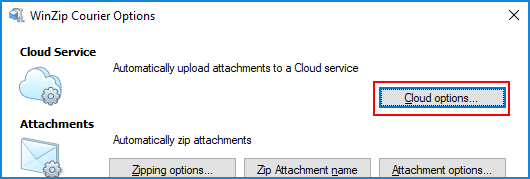
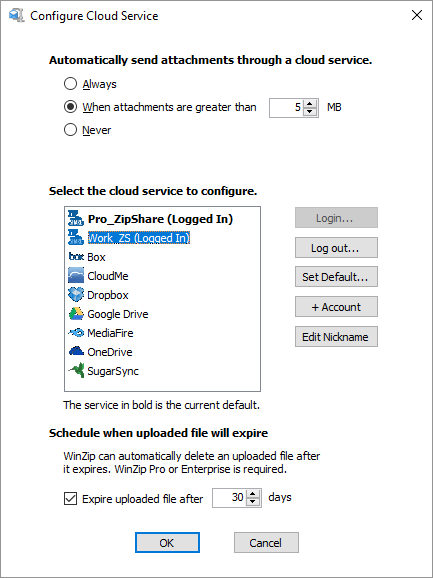
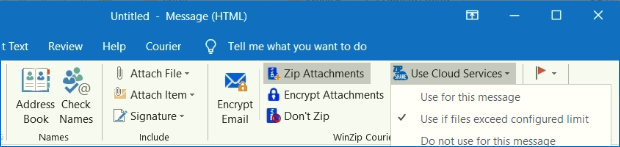
Zaczynając od Winzip 22.5, dla użytkowników w systemie Windows 10 można również udostępniać za pomocą Windows Charms. Powinieneś mieć obsługiwaną usługę w chmurze w Winzip. Następnie, kiedy naciśniesz Windows Charms, plik zostanie przesłany do usługi w chmurze, a link zostanie skopiowany do bufora wymiany. Obejmują one zbudowaną aplikację pocztową, linki do kopiowania, Microsoft OneNote i wiele więcej. W niektórych wyborach może być konieczne zainstalowanie odpowiedniej aplikacji w sklepie Microsoft Store.
Jak przenieść duży plik za pomocą Gmaila
Pola pocztowe dzisiaj zachowują i akceptuj wiadomości z kilkoma GB w załączonych dokumentach. Sam e -mail jest pojazdem, jest również zaprojektowany do przesyłania dużych plików przez Internet. Jednak wysyłanie plików za pomocą E -MAIL nie jest bardzo skuteczne, a każdy serwer pocztowy może odrzucić pocztę przekraczającą określoną - być może bardzo ograniczoną - rozmiar.
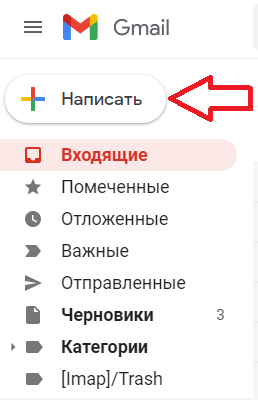
Usługi wysyłania e -maili i plików
Wysyłanie usług plików, które oferują dokument dla pobierających z Internetu (lub za pośrednictwem FTP), a wspólne strony pracy, które pozwalają odbiorcom wysłać plik, edytowanie i komentowanie ich, są bardziej niezawodnym sposobem przesyłania i wspólnego korzystania z dużych plików. Z reguły są one również bardziej nieporęczne niż tylko wysyłanie inwestycji e -mailowych. Dysk Google, na przykład, dobrze integruje się z Gmailem. Wysyłanie plików za pośrednictwem Dysku Google bezpośrednio z Gmaila jest bardzo podobne do dodania inwestycji i jest prawie tym samym prostym. Zamiast 25 MB dokumenty mogą mieć rozmiar do 10 GB, a także możesz wybrać pozwolenia na wspólne pliki. W celu przesłania pliku (do 10 GB w rozmiarze) na dysku Google i łatwy do udostępnienia przez E -MAIL w Gmailu:
- Pociągnij wskaźnik myszy do przycisku „Załóż pliki” (lub „+”) podczas tworzenia wiadomości w Gmailu.
- Wybierz wstaw dokumenty za pomocą dysku.
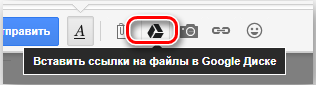
- Przejdź do karty do pobrania.
- Odcedź plik (lub kilka) z komputera i przeciągnij go do specjalnego okna.
- Jeśli nie zobaczysz „Narysuj dokumenty tutaj”, kliknij „Wybierz pliki na komputerze”.
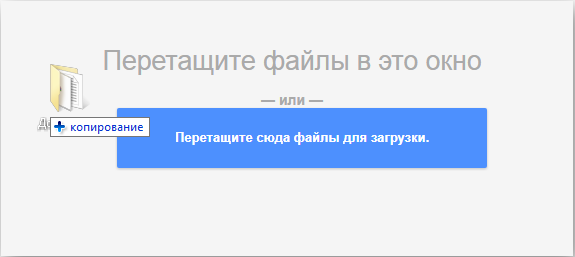
- Jeśli już pobrałeś pliki, kliknij Dodaj inne pliki.
- Podkreśl wszystkie dokumenty, które chcesz pobrać.
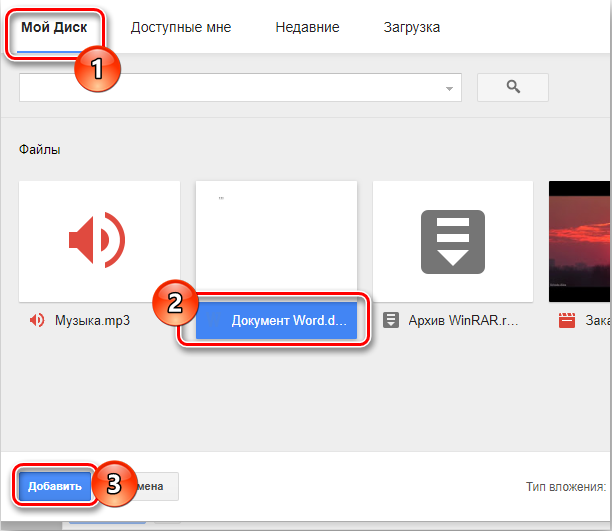
- Kliknij Otwórz, a następnie załaduj.
Aby wysłać plik (lub pliki) na konto Disk Google:
- Przejdź do kategorii „My Disc”.
- Podkreśl wszystkie dokumenty, które chcesz udostępnić za pomocą e -Mail, aby były one odnotowane.
- Użyj wyszukiwania i tagów, aby znaleźć dokumenty.
- Kliknij Wstaw.
Jeśli jeden lub więcej dokumentów dodanych do wiadomości nie zostało jeszcze przeniesionych na Dysk Google do wszystkich odbiorców e -czołach, po kliknięciu wyślij:
- Aby wysłać link, który pozwala wyświetlić, ale nie edytować ani nie komentować dokumentów na dysku Google, upewnij się, że wybrałeś pożądany parametr.
- Aby wysłać link z możliwością edycji i komentowania dysku Google, upewnij się, że ustawienia są wybierane „Można edytować”.
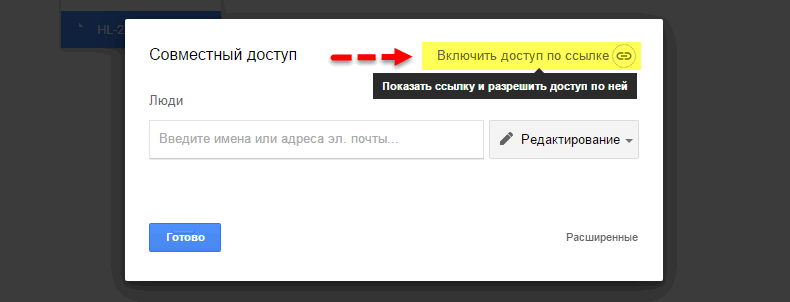
- Aby wysłać link, który pozwala każdemu przeglądać i komentować, ale nie edytować dokumentów na dysku Google, upewnij się, że komentowanie zostało wybrane w ustawieniach wysyłki.
- Aby zapewnić ogólny dostęp do dokumentów tylko odbiorcom (a nie tym, którzy używają linku) za pośrednictwem swojego rachunkowości Gmaila (lub Google) na dysku Google, kliknij dodatkowe parametry i upewnij się, że w sekcji „Zmień metodę udostępniania tych plików na dysku ”„ Odbiorcy tego listu ”. Aby umożliwić wszystkim odbiorcom przeglądanie, ale nie edytować lub komentować pliki na dysku Google, upewnij się, że odbiorcy są wybierani „można przeglądać”. Aby umożliwić wszystkim odbiorcom edytowanie i komentowanie plików dysków Google, upewnij się, że odpowiedni przełącznik jest uwzględniony.
- Kliknij „Udostępnij i wyślij”.
Gmail umożliwia przejście w inny sposób: Zapisywanie plików uzyskanych jako zwykłe inwestycje pocztowe na dysku Google jest zwykle wykonywane przez jedno kliknięcie myszy.
Jak przenieść duży plik przez Yandex
Podczas wysyłania dużego pliku E -MAIL musisz uważać, aby nie przekroczyć ograniczeń wielkości. Jednak z Yandex.Pocztą jest inna. Pomimo limitu rozmiaru pliku (tylko 30 MB) w jednej litery, jeśli przekroczysz limit rozmiaru, Yandex.Poczta automatycznie przesyła plik do Yandex.Dysk (zbudowany -w chmurze w chmurze) i pozwoli ci udostępnić pobieranie za pomocą linku do dokumentu.

Z drugiej strony, gdy otrzymasz załącznik pliku na konto Yandex.Poczta, masz możliwość zapisania pliku bezpośrednio w Yandex.Dysk. Yandex.Poczta ma prawie wszystko, czego użytkownik oczekuje od usługi pocztowej - od potężnej aplikacji internetowej, aplikacji mobilnych, po dostęp do IMAP/POP i nieograniczoną przestrzeń do przechowywania.
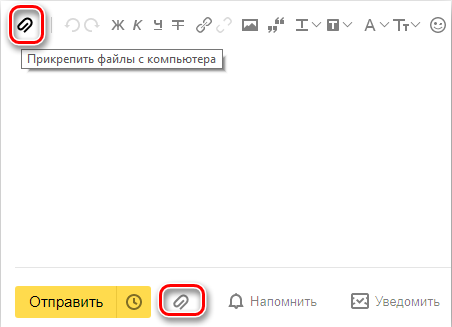
Zalety usługi:
- Usługa umożliwia użytkownikom łatwe planowanie poczty i odbieranie przypomnień.
- Yandex pozwala łatwo i po prostu szukać podobnych liter za pomocą tematów i kontaktów.
- Nieograniczone miejsce do przechowywania zaproponowane przez Yandex.Mail, to kolejna wielka zaleta.
- Możliwość korzystania z IMAP/POP pozwala łatwo uzyskać dostęp do Yandex.Poczta za pośrednictwem klienta pocztowego na komputerze i aplikacji mobilnej.
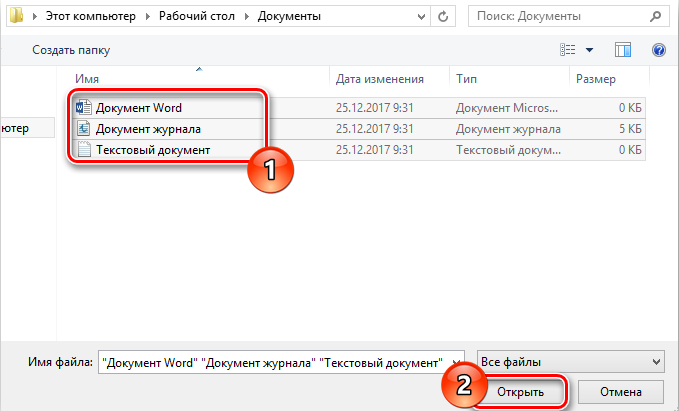
Funkcje serwisowe:
- Yandex oferuje bezpłatną usługę pocztową z nieograniczoną ilością pamięci, która zaczyna się od 10 GB i wzrasta do 1 GB w czasie, gdy limit osiągnie.
- Idealnie nadaje się zarówno do POP, jak i IMAP, użytkownik może łatwo skonfigurować swoje konto Yandex.Poczta do wysyłania wiadomości do klienta e -MAIL na komputerze stacjonarnym i w aplikacji mobilnej.
- W ustawieniach „yandex.Tematy pocztowe są dostępne, dzięki czemu możesz skonfigurować konto zgodnie z preferencjami.
- Przeniesienie dużych plików odbywa się za pomocą kilku kliknięć.
- Poczta obejmuje czytnika RSS. Chociaż program czytania kanałów RSS działa osobno od wiadomości e -mail, nie bierze pod uwagę wiadomości, takich jak e -maile.
- Użytkownik może uzyskać dostęp do Yandex.Pocztą przez bezpieczne połączenia SSL/TLS i sprawdź je pod kątem nieuczciwego użytku lub działań. Możesz także zdalnie pozostawić klientów poczty za pomocą interfejsu internetowego.
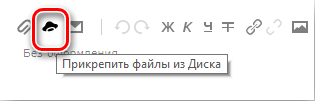
- Poczta może przenosić e -maile od klientów IMAP i poczty pop, a użytkownicy mogą wysyłać e -maile za pośrednictwem swojego konta Yandex lub interfejsu internetowego.
- W Yandex.Mail to wbudowany tłumacz, który pomaga czytać i wysyłać e -maile w różnych językach.
- Możesz wysłać duży plik z konta Yandex.Mail poprzez integrację Yandex.Dysk. Niektóre z ogólnych dokumentów, które można obejrzeć w Yandex.Mail, to jest PDF, XLS, RTF, DOC i PPT.
- Jeśli wysłałeś wiadomość e -mail z konta Yandex.Poczta, ale nie otrzymał terminowej odpowiedzi (w ciągu 5 dni), możesz stworzyć konto Yandex konto.Poczta przypominała ci takie listy.
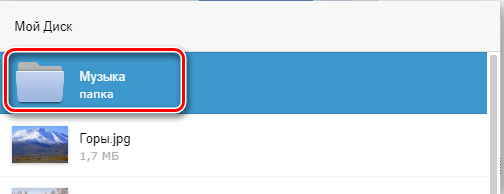
- Poczta może dostarczyć powiadomienia o dostawie DSN dla wysyłanych listów.
- W Yandex.Kombinacje kluczowe są dostępne pocztą, co znacznie zwiększa wygodę korzystania z.
- Z relacją Yandex.Poczta możesz również automatycznie ustanowić określone zadania. Obejmuje to wysyłanie listów na inny adres, usuwanie listów, eksport kontaktów, automatyczną odpowiedź na litery itp. D.
- Możesz zapisać e -maile jako szablony do użytku w przyszłych wiadomościach.
- Możesz zaplanować automatyczne dostarczanie wiadomości e -mail na określoną datę i godzinę.
- Wysyłanie zaproszeń, życzeń lub pozdrowień za pośrednictwem konta na Yandex.Mail, możesz użyć wbudowanych kart elektronicznych.
- SUZYTE obszar wyszukiwania zgodnie z etykietą, statusem, folderem, datą i polem (na przykład temat lub nadawcy) i znajdź swoje e -maile szybciej.
- Zamiast przechowywać e -maile w jednym folderze, możesz je zorganizować w osobnych folderach i ocen zgodnie z preferencjami.
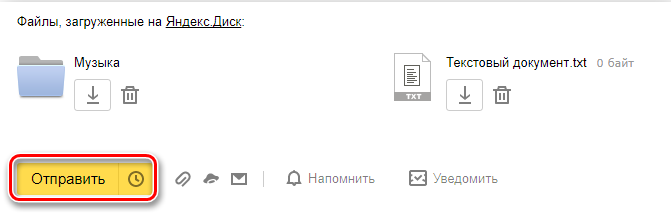
Poczta jest wyposażona w oprogramowanie przeciwwirusowe, które chroni Twoje konto, sprawdzając przychodzące wiadomości e -mail i filtrując e -maile przed dostaniem się do skrzynki pocztowej. Usługa ma również menedżera zadań.
Jak przenieść duży plik pocztą.ru
Wysyłanie dużego pliku pocztą.Ru polega na załadowaniu go do specjalnej obsługi klienta. Aby więc przenieść duży dokument, postępuj zgodnie z następującymi działaniami:
- Przejdź do adresu plików.Poczta.Ru - Usługa pozwala wysyłać duże pliki do dowolnego użytkownika.
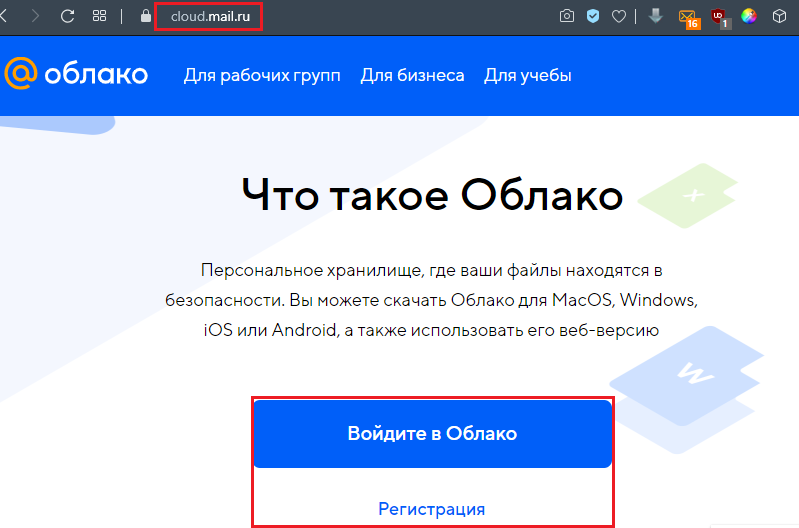
- Znajdź przycisk „Prześlij plik” i naciśnij go.
- Otwarte okno dialogowe wyboru dokumentów na komputerze. Wybierz prawy i kliknij przycisk „Otwórz”.
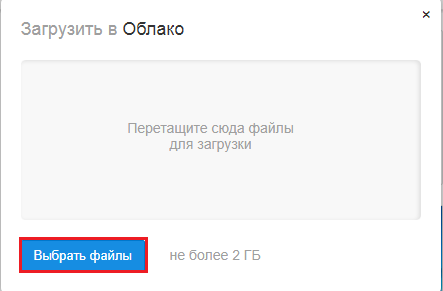
- Naciśnij przycisk „Pobierz plik”.
- Po załadowaniu dokumentu pojawi się przycisk „Pobierz link” - kliknij go.
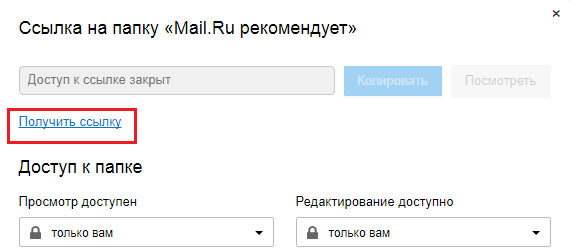
- Skopiuj wynikowy link i wyślij do odbiorcy.
Po przekroczeniu linku odbiorca wiadomości przejdzie do strony pobierania dużego dokumentu w usłudze plików.Poczta.ru. Gotowy!
Trzecie -usługi przesyłania plików Party
Jako alternatywę dla powyższych metod, możesz użyć jednej z trzecich usług transmisji dużych plików. Rozważ bardziej szczegółowo najpopularniejsze z nich.
Ftp
Chociaż FTP (protokół przesyłania plików) może być dość stary -w porównaniu z usługami chmurowymi, takimi jak Dropbox i Drive Google, jest to jeszcze jeden z najbardziej niezawodnych sposobów pobierania i pobierania plików. Wszystkie systemy operacyjne obsługują FTP, a istnieje wiele stron internetowych i nadbudów, które obsługują ładowanie i pobieranie z przeglądarki, na przykład FireFTP. Użytkownicy systemu Windows i Mac mogą również korzystać z komputera FTP Cyberduck FTP. Jedyną wadą metody jest to, że potrzebujesz dostępu do zdalnego serwera (na przykład do hostingu). Wiele firm, takich jak DriveHQ, oferuje trochę bezpłatnego miejsca do przechowywania (1 GB), a ceny mogą bardzo korzystnie różnić się od dostawców przechowywania w chmurze.
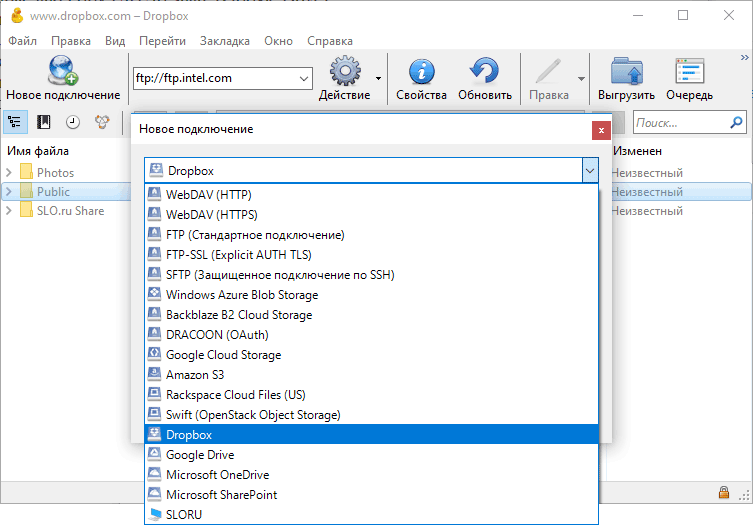
Mediafire
Zarejestruj bezpłatne konto, a otrzymasz 10 GB pamięci. Podłącz konta na Facebooku i Twitterze, zainstaluj aplikację mobilną i zaproś znajomych do 40 GB miejsca bonusowego. Możesz pobierać dokumenty bezpośrednio z komputera lub z Internetu i utworzyć link, który pozwoli innym użytkownikom pobierać dokumenty ze strony MediaFire. Płatne subskrypcje zaczynają się od 3,75 USD. miesięcznie i obejmują 1 TB miejsca na dysku, dość ograniczenie 20 GB na wymiary pliku, a także wyeliminować irytujące Captchas i reklamę. Kolejną wygodną funkcją premium są linki jednorazowe, które gwarantują, że gdy tylko odbiorca załaduje Twoje dokumenty, nie będą już dostępne.
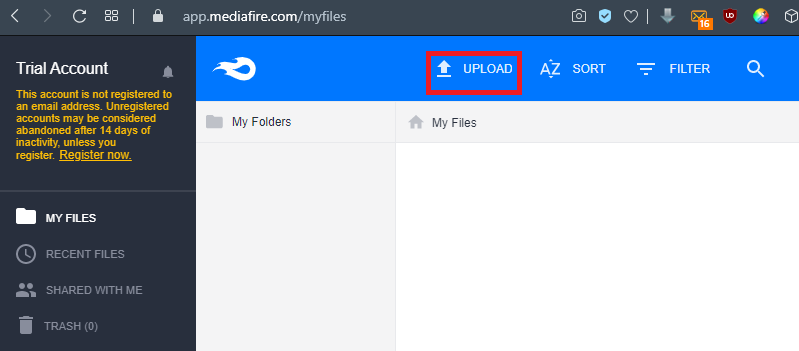
Hightail
Hightail (wcześniej Yousendit) został utworzony dla użytkowników biznesowych. Po rejestracji możesz tworzyć specjalne obrazy dla różnych plików i projektów, które możesz udostępnić innym. Dogodną funkcję „Pippints” można nawet użyć do rejestrowania notatek na temat dokumentów, gdy ty i inni pracują nad nimi. Darmowa lekka wersja Hightail pozwala wymienić do 100 MB rozmiar plików. Subskrypcja pro jest dostępna od 12 USD miesięcznie i zawiera nieograniczone przestrzenie robocze i obsługę plików do 25 GB. Nie ma również żadnych ograniczeń dotyczących liczby osób, które mogą uzyskać dostęp do pliku w dowolnym momencie.
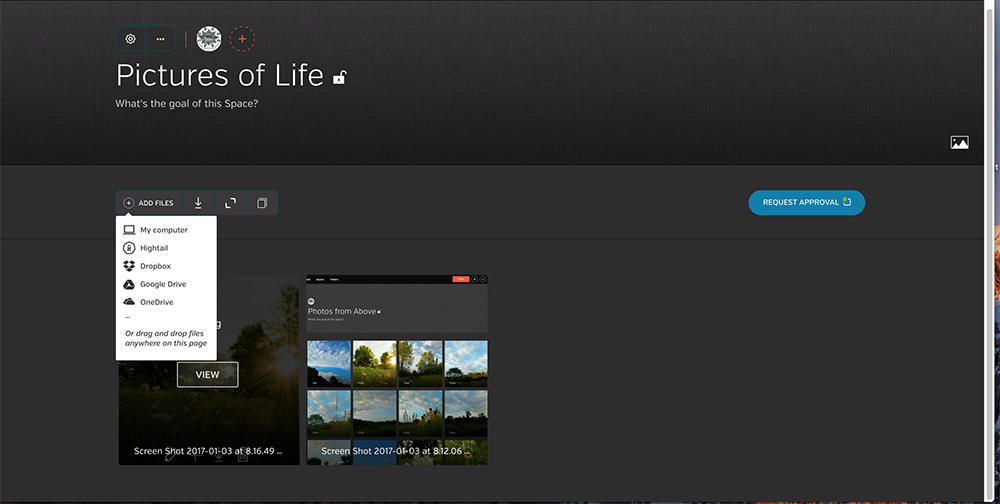
Wetransfer
Wetransfer - jedna z najprostszych usług do wymiany dużych plików. Kilka kliknięć myszy, a strona internetowa automatycznie wysyła dla Ciebie dokumenty i będą one dostępne do załadowania w ciągu siedmiu dni. Wszystko jest bardzo wygodne dla użytkownika, ze krokiem -bym master, który poprowadzi Cię przez proces pobierania. Za 12 USD miesięcznie lub 120 USD rocznie możesz przejść na Wetransfer Plus, co pozwala jednocześnie przesyłać do 20 GB plików i oferuje 100 GB pamięci. Będziesz także miał okazję zainstalować hasło do pobierania plików - a także możesz skonfigurować tło i e -mail, jeśli chcesz.
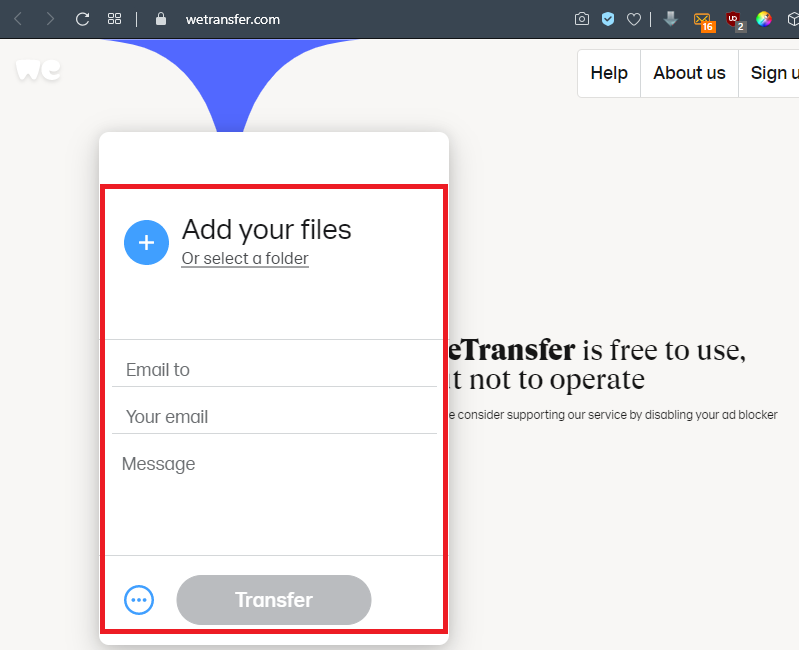
Resilio Sync
Wcześniej, BitTorrent Sync, to wygodne narzędzie wykorzystuje protokół BitTorrent - zaprojektowany specjalnie do wymiany dużych plików do synchronizacji dokumentów bezpośrednio między urządzeniami. To jedno połączenie może być używane dla dwóch lub więcej urządzeń, takich jak telefon i komputer stacjonarny. Resilio Sync obsługuje również tworzenie bezpiecznych linków, które pozwalają Twoim kontaktom na pobieranie dokumentów z folderów. Oznacza to oczywiście, że twoje urządzenie powinno być podłączone do sieci, aby miało do niego dostęp. Samo oprogramowanie jest dostarczane bezpłatnie i nie ma żadnych ograniczeń dotyczących ilości danych, które można przesyłać lub przechowywać.
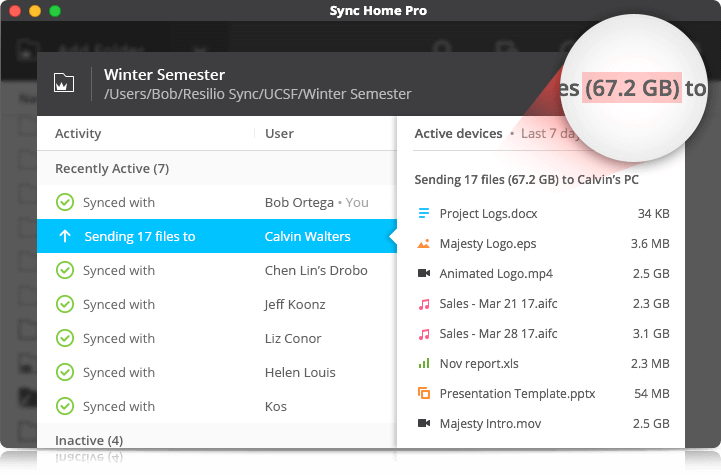
Adobe Send & Track
Wysyłanie i śledzenie pozwala korzystać z witryny Adobe lub aplikacji Acrobat Reader do wymiany dużych plików z kilkoma odbiorcami, niezależnie od tego, jakiego urządzenia używasz (czy to telefon lub komputer). Brak ograniczeń ilości lub wielkości plików, które możesz wysłać, ale usługa nie jest bezpłatna i kosztuje 20 USD rocznie,. Istnieją również ograniczenia, na których można wysłać dokumenty - na przykład 7 -ZiP archiwa nie są dozwolone. Jedną z najbardziej przydatnych funkcji tutaj jest śledzenie, dzięki którym można wyraźnie zobaczyć, czy dokument jest otwarty, czy nie.
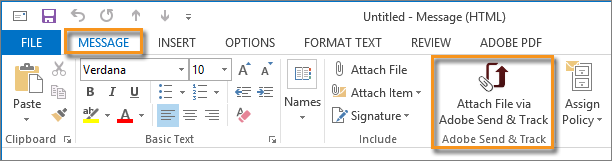
Wyślij gdziekolwiek
Wyślij dowolne miejsce jest dostępne dla prawie każdej platformy, którą możesz sobie wyobrazić, i możesz przekazywać dokumenty do 10 GB w całości za darmo. Usługa wymiany plików jest dostępna w formie aplikacji internetowej na https: // send-anywhere.Com, jako rozszerzenie przeglądarki Chrome, jako aplikacja mobilna dla Androida i iOS oraz jako przesłane oprogramowanie dla systemu Windows i MacOS. Istnieją również wersje dla Linux i Amazon Kindle, a także wtyczki WordPress i Outlook. Widżet przeglądarki umożliwia wymianę plików do 4 GB, ale oprogramowanie komputerowe dla płatnych subskrybentów obsługuje dokumenty do 1 TB. Powinno to być więcej niż wystarczające dla wszystkich oprócz największych plików wideo 4K.
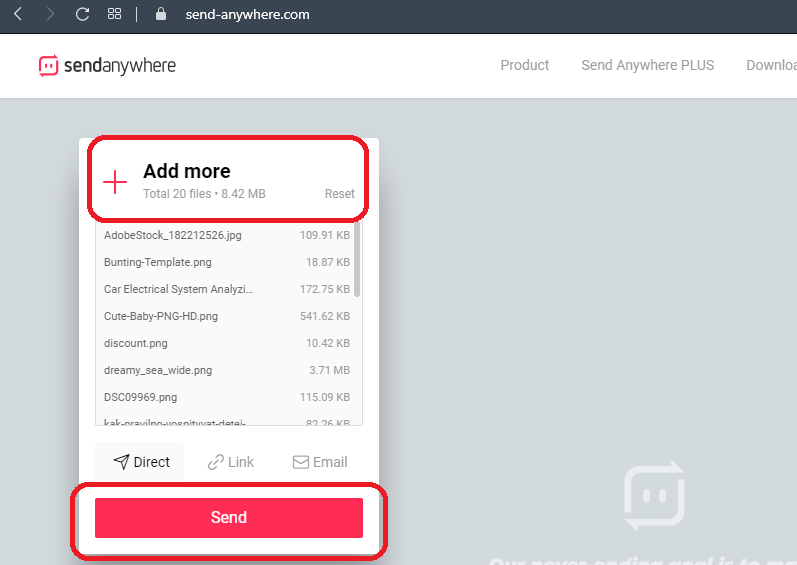
Dropbox
Zarejestruj się w tej usłudze przechowywania w chmurze, a wszelkie dokumenty przeniesione do folderu Dropbox można opublikować za pośrednictwem linku internetowego. W niektórych systemach operacyjnych możesz to zrobić, klikając odpowiedni przycisk myszy. Najważniejsze jest to, że osoba, do której wysyłasz link, nie musi być użytkownikiem Dropbox - może po prostu pobierać dokumenty ze strony. Dropbox ma próg wolny, który daje 2 GB miejsca na dysku, ale możesz zarobić więcej, zapraszając znajomych do korzystania z tej usługi - lub zwiększenie limitu do 1 TB, rejestrując się w Dropbox Plus za 9,99 USD miesięcznie. Ta ostatnia opcja pozwala również lepiej kontrolować dokumenty, w tym zarządzanie wersją, a także zdalne czyszczenie urządzenia, i możesz zainstalować hasło do pobierania.
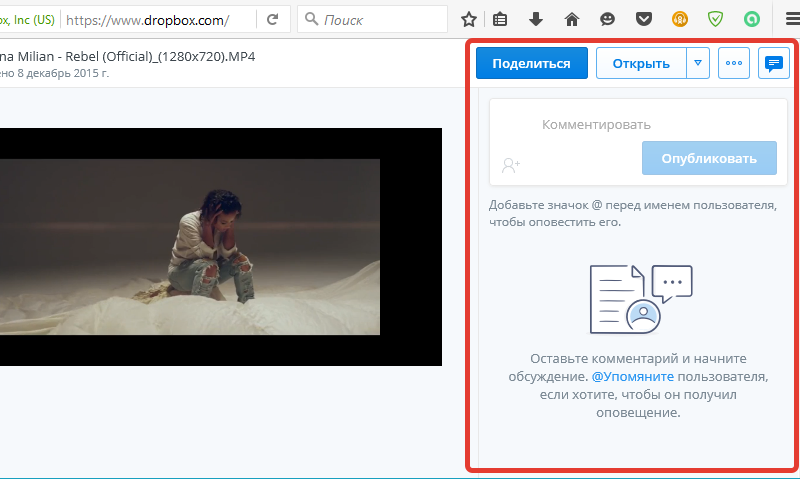
Wikifortio
Ostatnią opcją na tej liście jest Wikifortio. Jest to również usługa wymiany plików, która jest bardzo podobna do Firefox Send, która umożliwia wysłanie hasła dla e -maili. Interfejs jest prosty i ma dwie proste opcje - pobierz plik i pobierz plik. Wszystko, co musisz zrobić, to kliknąć przycisk „Prześlij plik”, wprowadzić informacje o pliku i kliknąć „Pobierz”. Gotowy! Następnie narzędzie zaprezentuje wiele linków, które należy udostępnić odbiorcy. Nie zapomnij o zmniejszeniu okresu przydatności do 1 lub 2 dni.
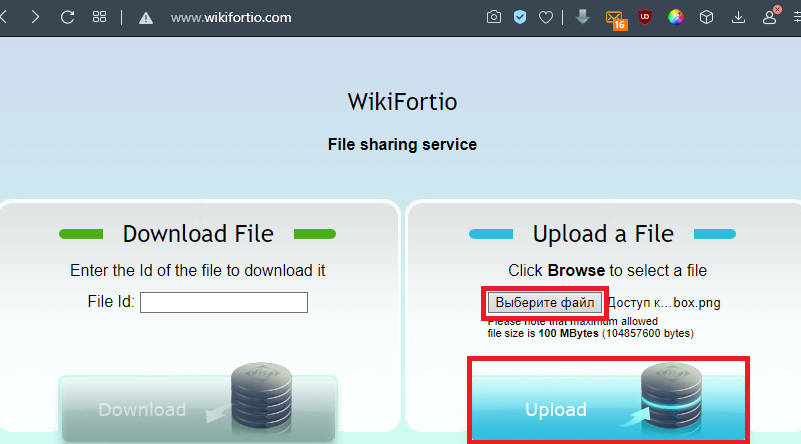
Dropsend
Kolejna usługa przesyłania dużych plików, która ma następujące funkcje:
- Wysyłanie dużych plików do 8 GB.
- Idealny do wysyłania JPG, PFS, mp3.
- Wysyłaj ważne duże dokumenty do klientów.
- Szybki, prosty i bezpieczny w użyciu.
- Dostępne z 256-bitowymi AES bezpieczeństwa.
- Brak oprogramowania do instalacji.
- Wypróbuj za darmo.
Twój bezpieczny dysk twardy w chmurze. Użyj Usługi, aby:
- Utwórz kopię zapasową wszystkich plików online.
- Przechowuj ważne informacje i uzyskaj dostęp do nich z dowolnego miejsca.
- Udostępnij zapisane pliki innym użytkownikom.
- Tworzenie kopii zapasowych witryny i innych projektów.
- Archiwa ważnych danych.
- Dostępny jest biznesplan do wymiany plików grupowych.

Jak widać, istnieje wiele sposobów przesyłania dużych plików za pośrednictwem poczty elektronicznej. Jeśli już napotkałeś podobny problem i znasz inne obejście sposobów ograniczeń wielkości inwestycji, udostępnij komentarze w tym artykule.
- « Błąd err_Empty_response Co to znaczy i jak to naprawić
- Winlogon.Exe, co to za proces i jakie są przyczyny jego obciążenia w systemie »

